この記事では、動画のサムネイル画像の重要性と、サムネイル画像を選択、作成、アップロードする方法について説明します。
私はあなたが考えていることを知っています:「私のビデオのサムネイル画像を作成する方法に関する記事全体?誰も気にしない?"また、動画のサムネイル画像は些細なことの中で最も些細なことのように見えるかもしれませんが、多くの場合、実際には動画の成功の最も重要な要素の1つです。
それはすべてクリックに帰着します。そして、すべてのビデオ(または映画)がクリックやオンライン視聴を目的としているわけではないと言う人にとっては、あなたは正しいです。しかし、結局のところ、映画とビデオ業界はデジタルコンテンツと統合しています。
また、YouTube、Vimeo、Facebookなどのより大規模なオンライン動画プラットフォームでは、美しく撮影され、厳重に編集された受賞歴のある動画は、クリックされた場合にのみ視聴されます。また、クリック数を増やすことになると、実際に制御できる要素はほとんどありません。
タイトルと説明に加えて、エキサイティングで魅力的な高品質のサムネイル画像は、クリックを獲得するために不可欠です。 YouTubeの上位の動画の90%がすべてカスタマイズされたサムネイルを持っているのは偶然ではありません。それでは、動画の最も重要なサムネイル画像を選択、作成、アップロードする方法を詳しく見ていきましょう。
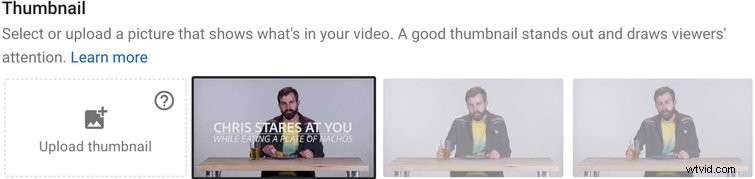
心配しないでください。ビデオシリーズやある種のテンプレートを作成しているのでない限り、通常は最初から始める必要はありません。また、急いでいてカスタム画像を作成できない場合は、ソーシャルビデオプラットフォームにアップロードするときに、適切なサムネイルを選択するようにしてください。
YouTube、Vimeo、Facebook、Twitterはすべて、ビデオをスクラブするか、いくつか(または複数)からランダムに選択することで、ビデオからサムネイル画像を(ある程度)選択できます。希望する画像は、動画のスタイル、メッセージ、目標によって異なります。何を探すべきかについての一般的なルールは次のとおりです。
- 明確で読みやすい
- 顔、感情、行動が含まれます
- 動画のトピックを特定します
- 明るく、ハイコントラストで、カラフル
- もっと見るように誘う
ただし、動画をスクラブして個々のフレームを選択する方法を提供していないいくつかのプラットフォームでは、自分で画像をアップロードできます。編集を検討している場合(詳細は以下を参照)、ここで最終的なエクスポートもアップロードできます。
方法を詳しく説明しなくても(コンピューターでスクリーンショットを撮る方法がわからない場合は、MacとPCのクイックガイドをいくつか紹介します)、基本的に同じスタイルを探します。また、最初から素晴らしい静止画像を選択できる場合は、イントロまたはタイトルカードを検討してください。
写真編集の専門知識(および選択したプラットフォーム)に応じて、カスタムサムネイルの作成は、必要に応じてすばやく簡単に行うことも、複雑で複雑にすることもできます。あなたの目標は、上記のすべてのポイントを達成して、目立つサムネイル画像を作成することです。
ぼやけを取り除き、コントラストと色を調整したら、タイトル、ロゴ、その他の要素などを追加することを検討できます。タイトルは間違いなく最も重要な機能の1つであり、サムネイルは画面上で非常に小さいことが多いため、注意が必要な場合があります。
秘訣は、タイトルを画面から飛び出させるクリエイティブな方法を見つけることです。テキストの後ろにドロップシャドウ、アウトライン、色などの画像編集のトリックを使用すると役立ちます。
クイックガイドをお探しの場合は、Photoshopに関する深い知識を必要としないものをいくつかご紹介します。
- AdobeSparkYouTubeサムネイルメーカー
- PicMaker:DIYオンラインサムネイルクリエーター
最後に、アップロードするときは、さまざまなプラットフォームのいくつかの厳しいルールと大まかなガイドラインに注意する必要があります。 YouTube、Vimeo、Facebookの推奨ファイルサイズと仕様は次のとおりです。
YouTubeの仕様:
- 1280×720ピクセルサイズ
- 最小幅640ピクセル
- 16:9の比率が理想的です
Vimeoの仕様:
- JPGまたはPNG
- 1080×1600ピクセルサイズ
- 動画と同じ解像度が理想的です
Facebookの仕様:
- 1200×628ピクセルサイズ
- 600×314ピクセルの最小サイズ
- 幅1.91対高さ1の比率が理想的です
